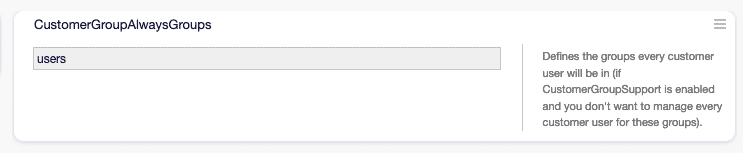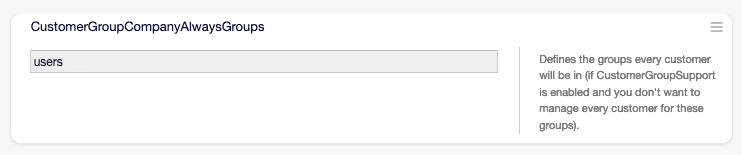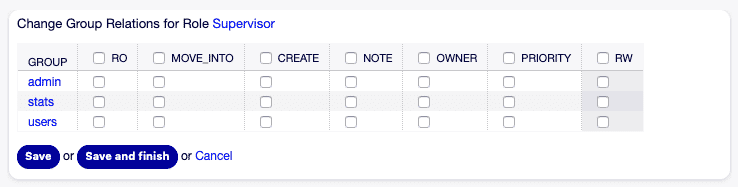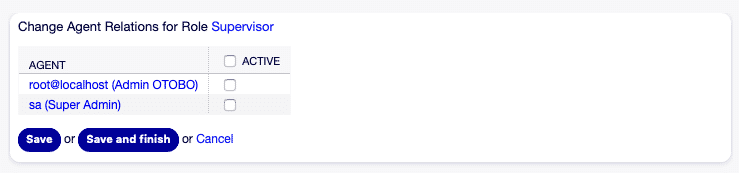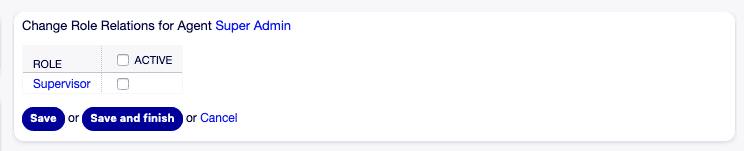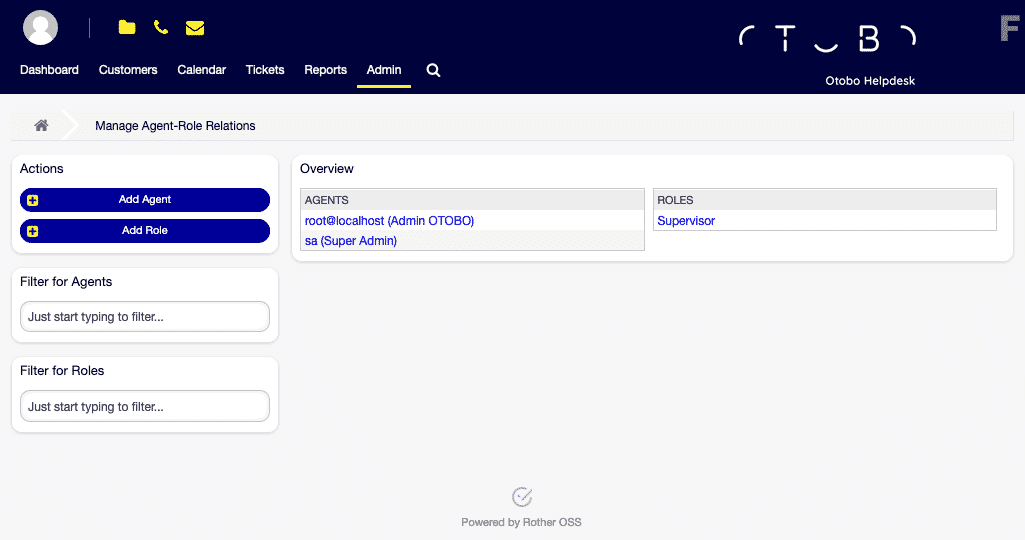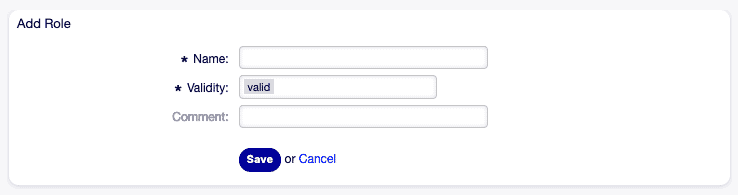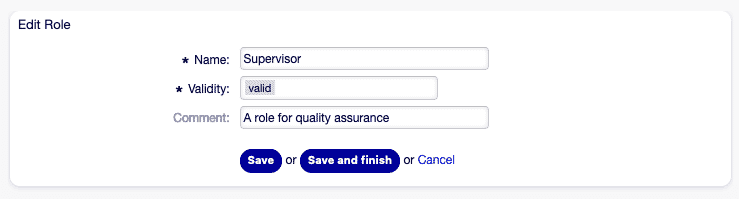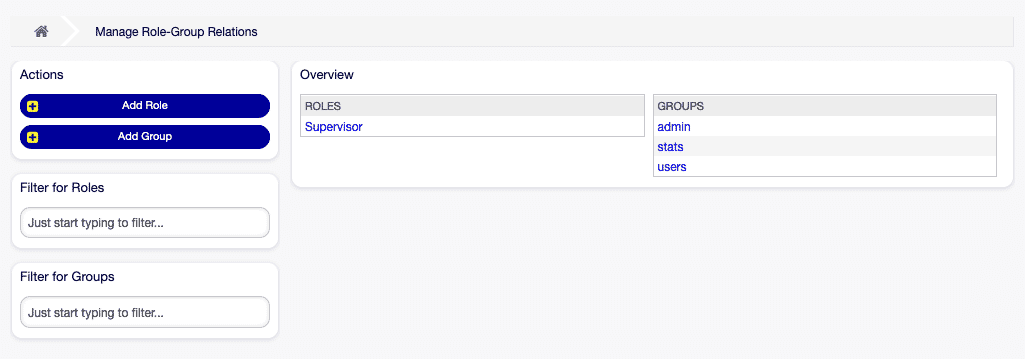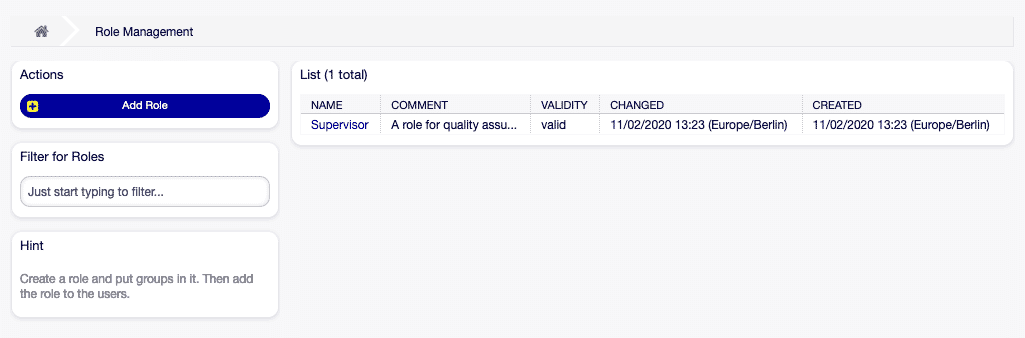OTOBO / Znuny – Grupos, Roles y Agentes
OTOBO es un sistema de tickets flexible y escalable que se distingue por una gestión de permisos granular. Mediante el uso específico de grupos, roles y agentes, puede optimizar los flujos de trabajo en su empresa, definir claramente las responsabilidades y aumentar la seguridad del sistema.
Visión General de las Relaciones
A continuación, se presenta un diagrama esquemático que ilustra las relaciones fundamentales entre agentes, grupos, roles, colas, clientes y usuarios de clientes en OTOBO.
Grupos de OTOBO
Los grupos son el núcleo del control de acceso. Agrupan a los usuarios y definen a qué funciones y colas tienen acceso por defecto.
Grupos Predeterminados y Asignaciones por Defecto
OTOBO incluye varios grupos predefinidos en su entrega. Puede utilizarlos directamente o adaptarlos como plantilla para sus propios grupos.
Grupos Predeterminados de Usuarios de Clientes
Estos grupos controlan qué usuarios de clientes tienen qué derechos de acceso a los portales y datos de clientes.
Grupos preestablecidos de usuarios de clientes en OTOBO
Grupos de Preferencias de Campos Dinámicos
A través de estos grupos, se pueden implementar preconfiguraciones de campos dinámicos por círculo de usuarios.
Ejemplo de preconfiguraciones de campos dinámicos
Grupos Predeterminados de Clientes
Grupos predeterminados que se utilizan en el lado del cliente para estructurar tickets y solicitudes.
Grupos de clientes predefinidos después de la instalación
Visión General Completa: Grupos, Roles y Agentes
Visión general de la interacción de los tres componentes en el contexto del sistema.
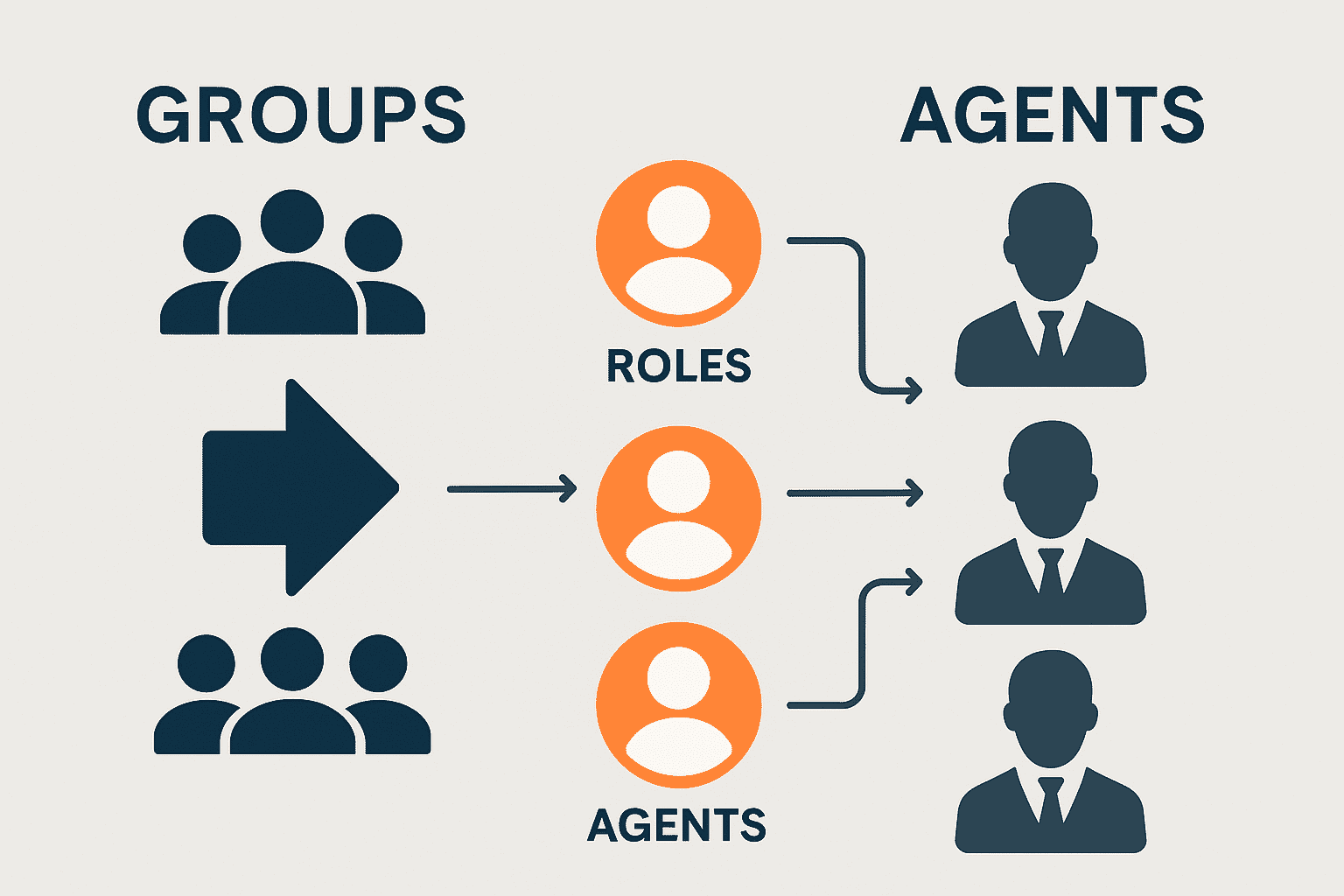
Diagrama: Interacción de grupos, roles y agentes
Añadir y Gestionar Grupos
La creación y el mantenimiento de grupos se realizan a través del módulo Usuarios, Grupos y Roles → Grupos.
| Acción | Descripción |
|---|---|
| Añadir Grupo | Acceder al enlace en la barra lateral izquierda, completar los campos obligatorios, hacer clic en Guardar. |
| Editar Grupo | Seleccionar el grupo, modificar los datos, hacer clic en Guardar o Guardar y Cerrar. |
| Desactivar Grupo | Establecer Validez en inválido o temporalmente inválido. |
| Buscar | Utilizar el campo de filtro para nombres de grupo. |
Ajustes Importantes para Grupos
| Campo | Significado |
|---|---|
| Nombre | Designación única, visible en resúmenes y listas de selección. |
| Validez | Solo los grupos válidos se pueden utilizar activamente. |
| Comentario | Breve descripción o notas sobre el grupo. |
Roles de OTOBO
Los roles agrupan permisos individuales en perfiles que puede asignar a usuarios o grupos. Esto aumenta la claridad y reduce el esfuerzo en los cambios de permisos.
Asignaciones y Gestión de Roles
En el módulo Usuarios, Grupos y Roles → Roles, gestiona la creación, edición y desactivación de roles.
Rol ↔ Grupo
Vincula un rol con uno o varios grupos para delegar permisos.
Interfaz: Asignación de roles a grupos
Rol ↔ Rol (Herencia)
Los roles pueden heredar de otros para modularizar perfiles de permisos.
Representación de la jerarquía de roles
Agente ↔ Rol
Los agentes obtienen sus permisos individuales a través de esta asignación.
Asignación de roles directamente a agentes
Agente ↔ Agente (Casos Especiales)
En casos especiales, los agentes pueden obtener permisos específicos unos de otros.
Ejemplo: Permisos de agente a agente
Gestión de Roles de Agentes
Página de resumen para la gestión centralizada de todas las asignaciones de agentes y roles.
Panel central de permisos de agentes
Añadir Rol
Creación de nuevos roles con conjuntos de permisos predefinidos.
Paso: Creación de un nuevo rol
Editar Rol
Adaptación de roles existentes, por ejemplo, para añadir nuevos permisos.
Paso: Edición de un rol
Gestión de Roles ↔ Grupos
Vista detallada para controlar qué grupos reciben qué roles.
Área: Asignación granular de grupos a roles
Resumen de Roles
Lista completa de todos los roles definidos, incluyendo funciones de filtro y búsqueda.
Página de administración de todos los roles en el sistema
Añadir Roles
- Añadir Rol en la barra lateral izquierda.
- Rellenar el nombre del rol, la validez y los campos requeridos.
- Hacer clic en Guardar.
Editar Roles
| Paso | Acción |
|---|---|
| Selección | Hacer clic en el rol en la lista. |
| Adaptación | Modificar los campos según sea necesario. |
| Guardar | Seleccionar Guardar o Guardar y Cerrar. |
Ajustes Importantes para Roles
| Campo | Significado |
|---|---|
| Nombre | Designación visible en resúmenes y menús desplegables. |
| Validez | Solo los roles válidos se pueden asignar y utilizar activamente. |
| Comentario | Texto de ayuda opcional para el rol. |
Permisos en Resumen
Una lista completa de los permisos predeterminados que puede utilizar en roles y grupos:
| Código | Descripción |
|---|---|
| ro | Acceso de solo lectura a tickets. |
| move_into | Mover tickets. |
| create | Crear tickets. |
| note | Añadir notas a tickets. |
| owner | Cambiar el propietario del ticket. |
| priority | Ajustar la prioridad de los tickets. |
| rw | Acceso completo a tickets (Lectura y Escritura). |
| chat_observer | Rol de observador de chat. |
| chat_participant | Participación en chats (por invitación). |
| chat_owner | Control total sobre chats públicos. |
| stats | Acceso a estadísticas. |
| bounce | Devolver correos electrónicos. |
| compose | Redactar respuestas. |
| customer | Modificar información del cliente. |
| forward | Reenviar mensajes. |
| pending | Marcar tickets como pendientes. |
| phone | Añadir llamadas telefónicas a tickets. |
| responsible | Cambiar el agente responsable. |
Relaciones Rol ↔ Grupo
El siguiente diagrama de secuencia aclara el flujo de las asignaciones:
Con esta adición de contenido y las leyendas explicativas, cada imagen se integra de manera significativa y se explica de forma comprensible. ¡Mucho éxito con la documentación!